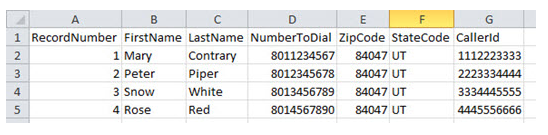在設定 proactive SMS 之前,您的
建立 SMS 訊息範本
所需權限:建立訊息範本
-
點擊應用程式選擇器
 並選擇ACD。
並選擇ACD。 -
前往呼出 > 訊息範本。
- 點擊新建。
- 將類型設定為 SMS,然後輸入名稱。
- 在訊息本文欄位中輸入要傳送給聯絡人的訊息。 要將變數新增到訊息本文,請在呼叫清單中輸入配對欄位的確切名稱並將其括在波形括號中。 例如,{FirstName} 會將聯絡人的名字插入到文字訊息中。
-
選擇您想要的方向。
- 點擊建立。
建立活動
所需權限:建立活動
如您已建立計劃與一起使用的活動![]() 用於執行報告的一組技能。,則可以跳過此步。 例如,您可能已有一個活動,打算在數個通道中使用。
用於執行報告的一組技能。,則可以跳過此步。 例如,您可能已有一個活動,打算在數個通道中使用。
- 點擊應用程式選擇器
 並選擇ACD。
並選擇ACD。 - 前往聯絡設定 > 活動。
- 點擊新建。
- 在活動名稱欄位中輸入值。
- 點擊 建立活動。
建立 Proactive SMS 技能
技能的名稱應該有意義。 命名技能時應該保持一致。 選用適合您的組織的技能名稱的標準格式。
技能名稱必須至少包含 2 個字元,最多 30 個字元。 技能名稱只能包含字母、數字和以下特殊字元:
- 連字號 (-)
- 底線符號 (_)
- 句號 (.)
- 冒號 (:)
-
點擊應用程式選擇器
 並選擇ACD。
並選擇ACD。 -
前往聯絡設定 > ACD技能。
-
點擊 建立新技能 > 單項技能。
- 將媒體類型設定為短訊,將呼入/呼出設定為呼出,將呼出策略設定為 Personal Connection。
- 輸入技能名稱。
- 選擇您希望該技能用於的活動。
- 從下拉式選單中選擇一個短訊傳輸代碼。
- 從下拉式選單中選擇一個訊息範本。
-
根據需要配置「技能資訊」部分中的其餘可選欄位。
 詳細了解此步驟中涉及的欄位
詳細了解此步驟中涉及的欄位
欄位 詳細資訊 無客服專員 預設為 Proactive SMS、Proactive Email 和 Bring Your Own Channel選擇此項。 無法清除。
不要選擇用於客服專員撥號。
當選擇此選項時,Workforce Intelligence 最少客服專員數目和Workforce Intelligence 最少可用客服專員數目不可用。
無客服專員交付延遲秒數 允許您手動調整無客服專員出站訊息的傳送速度。 輸入您希望系統在傳送下一條訊息前等待的秒數。 此欄位預設為空。 最大延遲設定為 60 秒。 DNC 群組 此欄位對於 Proactive SMS 是唯讀。
- 如果您想為此技能使用螢幕彈出
 彈出式視窗在事件(例如連接到聯絡人)發生後會顯示在客服專員的螢幕上,其中顯示聯絡人的相關資訊。,選擇使用螢幕彈出剔選框。 如果您想自訂您的螢幕彈出畫面,修改「螢幕彈出」部分的選用設定。 此功能僅在Agent套件中獲得支援 。 您也可以稍後再執行。
彈出式視窗在事件(例如連接到聯絡人)發生後會顯示在客服專員的螢幕上,其中顯示聯絡人的相關資訊。,選擇使用螢幕彈出剔選框。 如果您想自訂您的螢幕彈出畫面,修改「螢幕彈出」部分的選用設定。 此功能僅在Agent套件中獲得支援 。 您也可以稍後再執行。 詳細了解此步驟中涉及的欄位
詳細了解此步驟中涉及的欄位欄位 詳細資訊 使用自訂螢幕彈出 如果您使用一個單獨的應用程式或網站來執行螢幕彈出,請選定此剔選框。 應用程式或
網頁
選擇應用程式或者網頁。
如果您已選擇應用程式,輸入可執行檔案的完整路徑。 如果您已選擇網頁,輸入完整的 URL。
要讓自訂變數出現在螢幕彈出視窗中,必須在自訂指令碼中配置該變數Studio以顯示自訂變數。
您可以自訂 MAX 介面中彈出顯示的標籤標題,只需將 icAgentPanelTitle= 參數附加至 URL 即可。
- 如果您想測試與其他技能相比,此技能中的聯繫人的優先順序如何隨時間變化,請使用優先順序比較工具。 您也可以稍後再執行。
如果要創建Personal Connection (PC) 技能,則必須啟用基於優先順序的混合
 根據相對的技能優先次序,客服專員可以接收來自所有符合資格的ACD、Personal Connection撥號器、以及指派給他們的Digital Experience技能的互動。 Personal Connection技能的運作方式與平常一樣,與撥號比例無關。才能將其優先順序與其他技能進行比較“。
根據相對的技能優先次序,客服專員可以接收來自所有符合資格的ACD、Personal Connection撥號器、以及指派給他們的Digital Experience技能的互動。 Personal Connection技能的運作方式與平常一樣,與撥號比例無關。才能將其優先順序與其他技能進行比較“。在「要比較的技能」部分中,點擊 +。
新增可用技能,直至您要比較的全部技能均已列入「已選定」清單。 您無需新增正在編輯的技能;其會自動出現在圖表中。
- 點擊完成。
使用經過的時間和時間間隔欄位來定義圖表覆蓋的時間範圍,以及您要在圖表上標記新點的間隔
 點、限值或事件(例如日期或時間)之間的時間段。。
點、限值或事件(例如日期或時間)之間的時間段。。點擊比較。
- 點擊建立。 完成其他配置以自訂或管理您的技能。
建立自訂資料定義
自訂資料定義是您建立以配對到呼叫清單的自訂欄位。 由於它們可用於多種用途,因此在另一頁面中進行了介紹。
要使用 Proactive SMS,您必須在呼叫清單(以及相應的資料定義)中為用於 SMS 訊息的電話號碼定義一個特定欄位(稱為 SMS 電話欄位)。 本節提供了這些具體說明。 您可能還需要為 SMS 電話欄位的某些參數建立自訂欄位,例如呼叫者 ID、嘗試次數或其他欄位。 有關這些欄位的說明,請參閱在之前提到的單獨頁面。 但是,本節確實提供了如何將這些欄位與 SMS 電話欄位一起使用的範例。
如果您希望 Proactive SMS 訊息對呼叫者 ID、嘗試次數或其他欄位使用自訂值,請在執行此任務之前建立這些欄位。
|
欄位 |
詳細資訊 |
|---|---|
| 欄位名稱 | 如果您計劃使該欄位對客服專員可見,請建立一個易於讀取的名稱。 如果您計劃將該欄位用作指令碼變數,則欄位名稱值不能包含空格。 但是,您可以使用底線來提高可讀性。 如果您希望該欄位既是指令碼變數又對客服專員可見,則可以建立到同一個欄位的兩個配對。 您不能使用任何已用作系統欄位名稱的名稱。 |
| CallerID |
允許您指定另一個自訂欄位作為 Proactive SMS 訊息的呼叫者 ID。 例如,Tom Sawyer 在 Classics 的團隊希望呼叫者 ID 可顯示為他們的直接部門線路,而不是主要的 Classics 號碼。 Tom 使用該電話號碼作為值建立了一個自訂欄位。 然後,他將該欄位與「SMS 電話號碼」欄位相關聯。 |
|
描述 |
允許您使用電話號碼欄位的文字描述指定已配對到呼叫清單欄的自訂欄位。 例如,Tom Sawyer 的團隊通常使用一個其中包含客戶和客戶配偶號碼的清單。 此欄位在呼叫清單中標記為「擁有者」。 Tom 建立了自訂描述欄位,並將其連結到呼叫清單中的「擁有者」欄位。 然後,他將該欄位與「SMS 電話號碼」欄位相關聯,以顯示該號碼屬於誰。 |
| 合規性 | 允許您對 Proactive SMS 活動中的每個號碼要求合規,或指定自訂合規性欄位。 例如,Tom Sawyer 的客戶清單中只有少數號碼需要合規。 Tom 並沒有要求所有號碼都合規,而是建立了一個自訂欄位並將其連結到他的呼叫清單中的欄位,該欄位對於需要合規的號碼顯示值是。 然後,Tom 將他的自訂欄位與「SMS 電話號碼」欄位相關聯,以便為客服專員和指令碼識別這些號碼。 |
| 嘗試次數 | 允許您指定已配對到呼叫清單欄的自訂欄位,該欄包含 Proactive SMS 應嘗試將訊息傳遞到此 SMS 電話號碼的最大次數。 由於文字訊息是在第一次嘗試時傳遞的,因此 Tom 將其自訂嘗試次數欄位中的預設值設定為 1。 |
| 開始時間 | 允許您為 SMS 電話號碼的允許聯絡時間範圍內的開始時間指定自訂欄位。 Tom 知道他的活動將排程在當地時間週四上午 9:00 AM,但他的一些客戶要求在特定的稍後時間之前不要聯絡他們。 Tom 建立一個自訂欄位,並將其連結到包含各個開始時間值的呼叫清單欄位。 然後,他將此自訂欄位與「SMS 電話號碼」相關聯。 |
| 結束時間 | 允許您為電話號碼的允許聯絡時間範圍內的結束時間指定自訂欄位。 Tom 的一些客戶還要求在特定的較早時間之後不要聯絡,因此 Tom 以與開始時間欄位類似的方式設定此欄位。 |
| 限制 |
允許您設定傳送 Proactive SMS 訊息的預設允許時間範圍。 您可以為工作日和週末建立一個或多個不同的範圍。 如果您在此處設定範圍,Proactive SMS 將忽略開始時間和結束時間欄位中的任何預設值。 Tom 使用此功能為 SMS 電話號碼設定不同的週末時間範圍。 使用開始時間、結束時間、限制或這些項的組合,您可以為單個號碼(或目的地)設定允許的時間範圍。 您還可以在技能或記錄級別設定這些範圍。 |
-
點擊應用程式選擇器
 並選擇ACD。
並選擇ACD。 -
前往清單 > 自訂資料定義。
- 輸入欄位名稱。
- 將類型設定為 SMSPhone。
- 使用您之前建立的自訂欄位配置其他欄位。
- 如果您願意,可以透過點擊排程中在您的通話時間應該開始的點並拖動到範圍應該結束的點來配置限制。
- 點擊儲存。
建立呼叫清單
呼叫清單為您的 Proactive SMS 活動提供聯絡人姓名和號碼。 由於它們可用於聯絡中心的多個區域,因此它們在各自的節中進行了介紹。 用於 Proactive SMS 的呼叫清單必須有一欄用於將 SMS 電話號碼配對到您在前一個任務中建立的 SMS 電話 自訂資料欄位。 如果您已經上載了一個或多個滿足此要求的呼叫清單,則可以跳過此任務。
呼叫清單檔案的大小不得超過 256 MB 或 500,000 條記錄。 呼叫清單越小,上載速度越快,記錄越新。 呼叫清單中每條記錄的長度都不得超過 512 個 Unicode 字元。 呼叫清單上載支援 Unicode UTF-8 編碼,可以包含中文字元和所有其他語言。 在 Microsoft Excel 中建立或編輯呼叫清單時,注意要保留 UTF-8 編碼格式。
CXone Mpower 將清除呼叫清單中電話號碼的格式,並將電話號碼儲存為通用格式。 這樣可以方便在呼叫清單和「請勿致電」(DNC) 清單之間傳遞電話號碼,不會產生衝突。
- 開啟試算表編輯器或文字編輯器。
- 您可使用第一列標記您的欄。 這有助於在上載呼叫清單時配對自動欄位。 如果您使用文字編輯器,需確定是要以逗號還是製表符分隔值。
-
為您的清單建立欄。
對於 Proactive SMS 呼叫清單,您必須有一個唯一識別碼欄和一個 SMS 電話號碼欄。
 詳細了解您可以配對的其他系統欄位
詳細了解您可以配對的其他系統欄位
欄位
詳細資訊
外部 ID 必填。 一個英數字串,是記錄的唯一標識。 分數
相對數值,可用於以特定方式將記錄排序。 例如,如果您希望 PC 先撥打一條記錄,則可以將第一條記錄的分數設為 1,將第二條記錄的分數設為 2,然後按分數對呼叫清單進行排序。
客戶欄位 1 和 2 一個數字值,可用於任何用途。 例如,可以是替代記錄 ID 或到期數量。
這些欄位並不是在 客服專員應用程式 中建立自訂欄位的方法。 為此,配置清單管理 PC 技能參數中的自訂顯示欄位。
呼叫者 ID 您要顯示為此聯絡的呼叫者 ID 的電話號碼。 此處的號碼將取代技能中設定的預設呼叫者 ID 值。 此號碼可以是 10 位數字、NANP 格式或 E164+ 電話號碼。 法律要求顯示聯絡人可以聯繫到您的有效電話號碼。 優先次序 指示記錄是否要優先處理的布爾值。 要求合規 指示記錄是否要求合規處理的布爾值。 時區 聯絡人的時區。 您可以使用時區的全名或已核准縮寫的清單。
- AFT-阿富汗時間
- AKST - 阿拉斯加標準時間
- AST - 太平洋標準時間
- ACST - 澳大利亞中部標準時間
- AEST - 澳大利亞東部標準時間
- AVOT-亞速爾群島夏令時間
- CVT - 佛得角時間
- AMT - 高加索標準時間
- CST - 中部標準時間
- BTT-不丹時間
- BST - 英國夏令時間
- CET - 中歐時間
- CEST - 歐洲中部夏季時間
- SBT-所羅門群島時間
- BIT - 貝克島時間(日期變更線)
- ATE-東非時間
- EEST - 復活節島標準時間
- EEST - 東歐夏令時間
- ESAST - E. 南美標準時間
- EST - 東部標準時間
- EET - 東歐時間
- EGST - 埃及標準時間
- YEKT-葉卡捷琳堡時間
- FJT-斐濟時間
- GMT - 格林尼治時間
- GNST - 格陵蘭標準時間
- GST - 海灣標準時間
- HST - 夏威夷-阿留申標準時間
- IST - 印度標準時間
- IRST - 伊朗標準時間
- IST - 以色列標準時間
- KST - 韓國標準時間
- MYT--馬來西亞時間
- MST - 山區標準時間
- MMT - 緬甸標準時間
- NCAST - 北中亞標準時間
- NPT - 尼泊爾標準時間
- NZST - 新西蘭標準時間
- NST - 紐芬蘭標準時間
- KRAT - 北亞標準時間
- IRKT - 北亞東部標準時間
- PST - 太平洋標準時間
- PSAST - 太平洋 SA 標準時間
- RST - 浪漫標準時間
- MSK - 俄羅斯標準時間
- SAEST - SA 東部標準時間
- SAPST - SA 太平洋標準時間
- SAWST - SA 西部標準時間
- SMST - 薩摩亞標準時間
- THA - 東南亞標準時間
- SAST - 南非標準時間
- SLT - 斯里蘭卡標準時間
- TIST - 台北標準時間
- TAST - 塔斯馬尼亞標準時間
- TST - 東京標準時間
- PHOT - 湯加標準時間
- VLAT - 符拉迪沃斯托克標準時間
- AWST - 澳大利亞西部標準時間
- ECT - 中非西部標準時間
- WET - 西歐洲標準時間
- PKT - 西亞標準時間
- WPST - 西太平洋標準時間
- YAKT - 雅庫次克標準時間
需要預覽 指示記錄是否要求預覽的布爾值。 在 技能中啟用了PC按順序傳遞數字或者正在將記錄作為回呼傳遞時,將忽略此設定。 客服專員 請求客服專員與聯絡人通話。 值為客服專員 ID。 覆寫最終結果 指示是否覆寫系統最終確定之原因的布爾值。 用於上載之前已最終確定的記錄並繼續撥號。 如果配對此欄位並將聯絡記錄設定為 False,且對於此技能中的記錄,之前的任何最終結果都存在,則 PC 將拒絕記錄。
如果您不配對覆寫最終結果欄,則您可以透過重新上載覆寫最終記錄,只要記錄已最終確定超過兩個小時以上。 如果您上載的記錄在不到兩個小時之前才最終確定,則 PC 將拒絕該記錄。
覆寫最終記錄可能會影響到報告。 如果要繼續撥打電話以跟進之前的互動,則您應將該記錄上載到新技能,然後將其作為一次新互動進行管理。
呼叫請求日期/時間 PC 開始向技能或客服專員傳遞已排程回呼的日期和時間。 該欄位包含日期、時間和時區格式如下:MM/DD/YYYY HH:MM:SS [-H:MM|Z]。
呼叫請求過期分鐘數 在呼叫要求日期/時間之後繼續嘗試在停用呼叫請求之前傳遞呼叫請求的PC分鐘數。 超過過期時間後,PC 將最終確定記錄並且不再嘗試。 到期日期 聯絡記錄到期的日期和時間。 PC 將在指定的日期和時間後停止嘗試聯繫聯絡人。 這是可選欄位,將覆寫為技能配置的到期日期以及為此呼叫清單配置的批處理到期日期。 開始時間 自午夜到 PC 開始撥打記錄號碼所間隔的分鐘數。 例如,如果您希望 PC 在記錄對應的時區早上 8:00 開始嘗試撥打記錄號碼,則在記錄清單中,將此值設定為 480。 如果您將此欄位與呼叫清單配對,則 PC 將忽略任何適用記錄的預設開始時間。
結束時間 自午夜到撥號器停止撥打記錄號碼所間隔的分鐘數。 例如,如果您希望 PC 在記錄對應的時區中午 12:00 停止撥打記錄號碼,則在記錄清單中,將此值設定為 720。 如果您將此欄位與呼叫清單配對,則 PC 將忽略任何適用記錄的預設結束時間。
-
在每個記錄中的對應列輸入資料。
- 以下圖所示的一種批准格式儲存檔案。
XL 或 XLS。
逗號分隔的 TXT 或 CSV
以 Tab 分隔的 TXT 或 CSV
上載呼叫清單
若在進行重要更新後重新上載呼叫清單,請停止相關的 ACD 技能。 呼叫清單上載完成後,重新啟動 ACD 技能。
-
點擊應用程式選擇器
 並選擇ACD。
並選擇ACD。 -
前往清單 > 呼叫。
-
點擊選擇檔案。
-
閱讀合規性合約,然後點擊接受以繼續。
-
輸入清單名稱。 如果要從電腦中選擇新清單,請選中上載新單選按鈕,或者如果要修改已上載的清單,請選中選擇現有。
如果正在上載,請點擊選取檔案。 如果修改,請輸入檔案名稱或點擊瀏覽。 尋找並選擇要上載或使用的呼叫清單。 根據需要配置任何可選欄位。
 詳細了解此步驟中涉及的欄位
詳細了解此步驟中涉及的欄位
欄位
詳細資訊
清單到期日期 從 CXone Mpower 中移除呼叫清單的日期。 此設定不會影響清單中單個記錄的到期時間。 要為清單中的記錄設定到期日期,請使用上載嚮導下一步中的批次到期日期欄位。 技能 如果要將呼叫清單指派給特定 ACD 技能  用於基於客服專員技能、能力和知識的互動的自動化傳遞。,請從技能下拉式清單中選擇一項。 如果沒有指派給 Proactive SMS 技能的訊息範本,則無法將清單上載到該技能。
用於基於客服專員技能、能力和知識的互動的自動化傳遞。,請從技能下拉式清單中選擇一項。 如果沒有指派給 Proactive SMS 技能的訊息範本,則無法將清單上載到該技能。完成後啟動技能
當 處理完呼叫清單時,您選擇的技能CXone Mpower會自動啟動。
- 點擊下一步。
- 若您使用呼叫清單的第一列來標記欄,請選擇在標頭旁邊的使用第一行作為欄名。 檢閱 PC 完成的自動配對,配對任何未配對的欄位,並配置時區處理和到期日期。
 詳細了解此任務中涉及的欄位
詳細了解此任務中涉及的欄位欄位
詳細資訊
未找到時區? 無法使用呼叫清單資料將時區配對到記錄時所採取的動作 CXone Mpower。 CXone Mpower 首先檢查記錄的時區,然後是郵編、城市和州/省,最後是主要電話號碼的區號。
若 CXone Mpower 無法將時區配對到記錄,則其會採取您在此處指定的動作:
- 拒絕:從撥號資格中移除記錄。
- 選擇時區:將預設時區附加到記錄。 使用下拉式清單選擇預設時區。
若您的居住地在北美以外,或者您認為自動時區配對不適用於您的呼叫清單,請為清單上的每條記錄指定適當的時區。 如需時區縮寫及完整名稱的清單,請參見時區。
批次到期日期 該批次中所有記錄的預設到期日期。 一旦聯絡人過期,PC 將不再嘗試聯絡該聯絡人。 您可以透過在呼叫清單本身中包含一個到期日期欄,然後將該欄配對到到期日期欄位,為呼叫清單中的各個記錄指定到期日期。
到期日為您選擇的日期開始時(中午 12:00)。
-
若尚未為您完成,請在「配對目標」中配對您的電話號碼和電郵地址。 根據需要新增和移除目標。
若將電話欄位配對至特定ACD技能,則其顯示在該技能的節奏選項下方。 若不想在最大嘗試次數或節奏呼叫順序中包含特定電話號碼,請不要將這些電話號碼配對到欄位。 配對該欄位後,您無法將其從節奏設定中移除。
- 當檔案上載時,PC 會顯示進度和載入成功和不成功的記錄數。 如果呼叫清單包含無效記錄,請使用以下步驟修正錯誤。
在出現的警告方塊中點擊下載連結。
開啟檔案檢視上載問題。 在此範例中,第 6 列中的記錄沒有電話號碼:
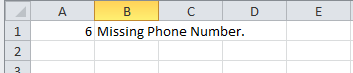
- 修正呼叫清單中的問題並予以儲存。
- 上載更新的檔案。
啟動 Proactive SMS 技能
所需權限:傳出策略管理員編輯和存取活動
如果您打算建立一個排程,可以跳過此步驟。 如果您想手動關閉和開啟您PC ACD技能,請在完成所有配置後執行以下步驟。
-
點擊應用程式選擇器
 並選擇ACD。
並選擇ACD。 -
前往聯絡設定 > ACD技能。
-
點擊開始。
-
使用完技能後,點擊停止。